Pon a salvo tus datos (III). ChronoSync
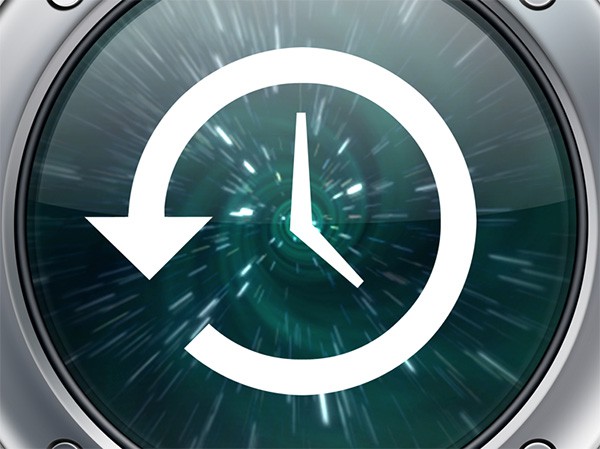
Tercera entrega de la serie de artículos llamados «Pon a salvo tus datos» con los cuales os queremos enseñar las mejores formas de poner a salvo vuestros datos más preciados, porque tarde o temprano, tu querido disco duro fallará.
Hoy lo hacemos con ChronoSync, que es un software desarrollado por Econ Technologies disponible para aquellos Macs que corran bajo Mac OS X Leopard (10.5) o posterior y que podremos comprar desde su página web por un precio de 40$ (30€ aproximadamente)
Funcionamiento
La función principal es la de realizar una sincronización de archivos y carpetas de dos ubicaciones diferentes, pudiendo configurarlo para que sea de una forma automatizada y con la frecuencia que nosotros indiquemos.

Configuración
Cuando abrimos ChronoSync nos aparece una ventana dividida en dos zonas principales, la parte superior, y más importante, en la que tenemos destino derecho y destino izquierdo (nosotros decidimos cual será la dirección de sincronización), y en la parte inferior veremos el estado de preparación, donde nos indica si es posible proceder a la sincronización.

Una vez tenemos origen y destino, seleccionamos la dirección y el tipo de copiado, en mi caso tengo ‘Copia de seguridad’ que lo que hace es analizar el origen y copiar los archivos nuevos en el destino, podemos añadir la opción de copiar los archivos modificados. También podemos seleccionar una ‘Copia en espejo’, ‘Copia de seguridad ciega’, que lo que hace es copiar siempre todo el contenido de la ubicación, sin controlar si los archivos ya están en destino o ‘Con arranque’ el cual hace una copia booteable de disco en el que tenemos OS X

Guardado el proyecto nos permite ejecutarlo manualmente dando la orden de sincronizar, o programarlo para que lo haga automáticamente, la cual es su mayor ventaja. Para ello añadimos una programación e indicamos cuando y con qué frecuencia deseamos que se ejecute. Incluso podemos indicar que la copia la haga en el momento en el que conectamos un disco duro o pendrive.

ChronoSync nos ayuda a tener duplicados nuestros archivos y así salvarnos de un apuro en caso de eliminar equivocadamente un archivo o en caso de fallar un disco duro. Algo que acostumbramos a hacer, como es el copiar y pegar, para hacer una «copia de seguridad» ChronoSync nos lo hace automáticamente una vez esté configurado.
Enlace | ChronoSync
También en Descubre Apple | Pon a salvo tus datos (I)
También en Descubre Apple | Pon a salvo tus datos (II). Time Machine
Software #backup #chronosync #copia-seguridad #Seguridad #time-machine
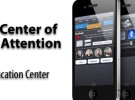
 Cómo transferir fotos de tu iPhone a tu PC Windows o Mac
Cómo transferir fotos de tu iPhone a tu PC Windows o Mac  iOS 17: Novedades, trucos y consejos para aprovechar al máximo tu dispositivo
iOS 17: Novedades, trucos y consejos para aprovechar al máximo tu dispositivo  La revolución del M2: Análisis detallado del nuevo chip de Apple
La revolución del M2: Análisis detallado del nuevo chip de Apple